À l’intérieur de ce guide, nous allons voir comment ajouter une fiche client directement à partir du module Clients et quelles sont les informations que Framework360 nous fournit dans l’écran de la fiche de chaque client.
Ajoutons la fiche client directement à partir du module Clients
Pour ajouter manuellement une fiche client, nous devons nous rendre dans la section Clients du menu principal de Framework360. Une fois à l’intérieur, cliquons sur le bouton vert en haut à droite Ajouter pour créer une nouvelle fiche.
Après être entrés dans l’écran de création de la fiche client, grâce aux onglets présents en haut, Framework360 nous donne la possibilité d’insérer :
- Les données du client
- Les données de facturation
- Les données d’expédition, si elles diffèrent des données de facturation
- Activer l’accès au client dans sa propre zone utilisateur, si cette dernière devait être disponible.
Pour savoir comment réaliser la zone utilisateur sur Framework360, nous avons réalisé un guide spécifique que je t'invite à consulter en cliquant ici.
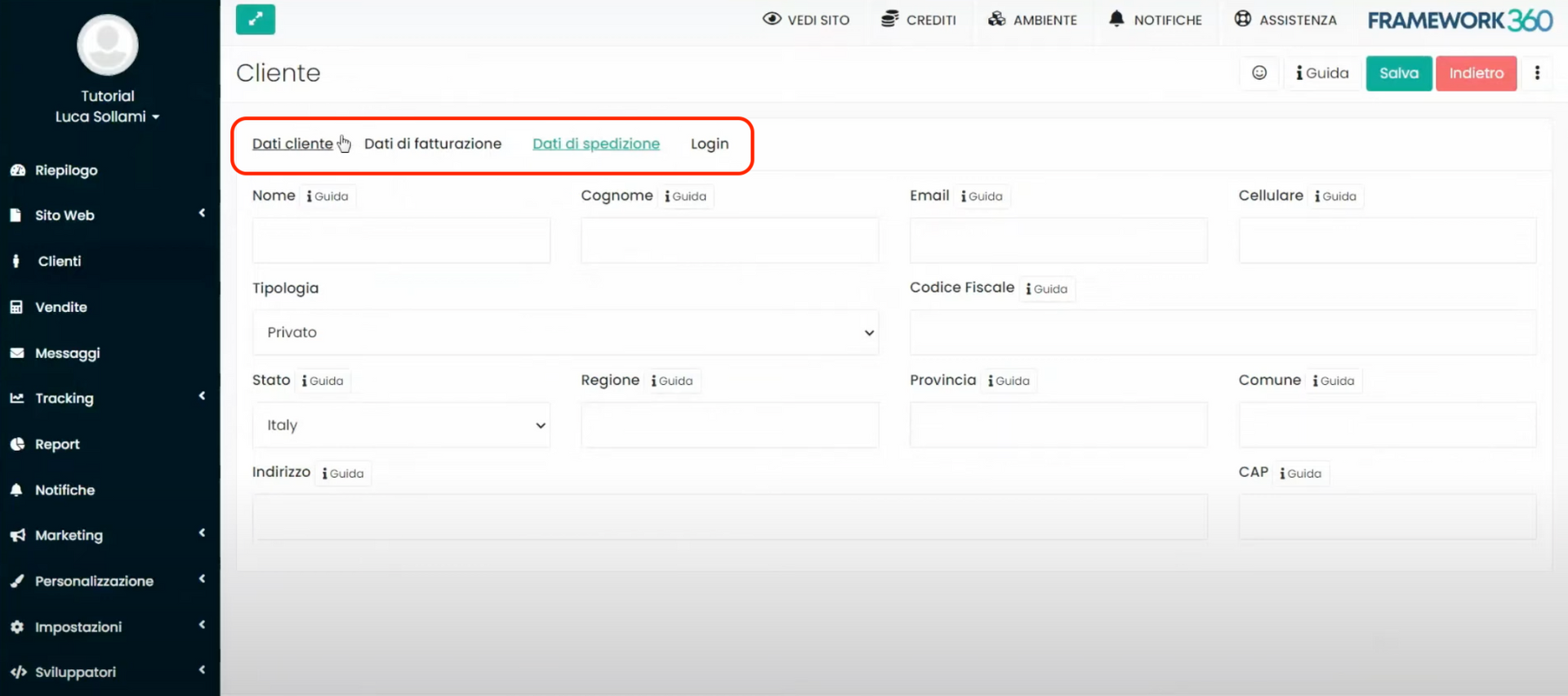
Si tu veux savoir comment importer un fichier CSV contenant toutes les informations des clients, ou si tu veux savoir comment exporter toutes les données des clients présentes dans Framwork360, nous avons réalisé des guides spécifiques que tu pourras consulter en cliquant sur les liens ci-dessous :
Informations figurant dans la fiche client
Une fois la fiche client créée, nous la retrouverons dans le module Clients. En cliquant dessus, Framework360 nous donnera la possibilité de visualiser une série d'informations et d'effectuer certaines actions liées à la communication avec le client ou à sa gestion.
Voyons maintenant en détail les principales fonctionnalités que Framework360 met à notre disposition dans la fiche client.
INFORMATIONS PRÉSENTES DANS LA COLONNE DE DROITE
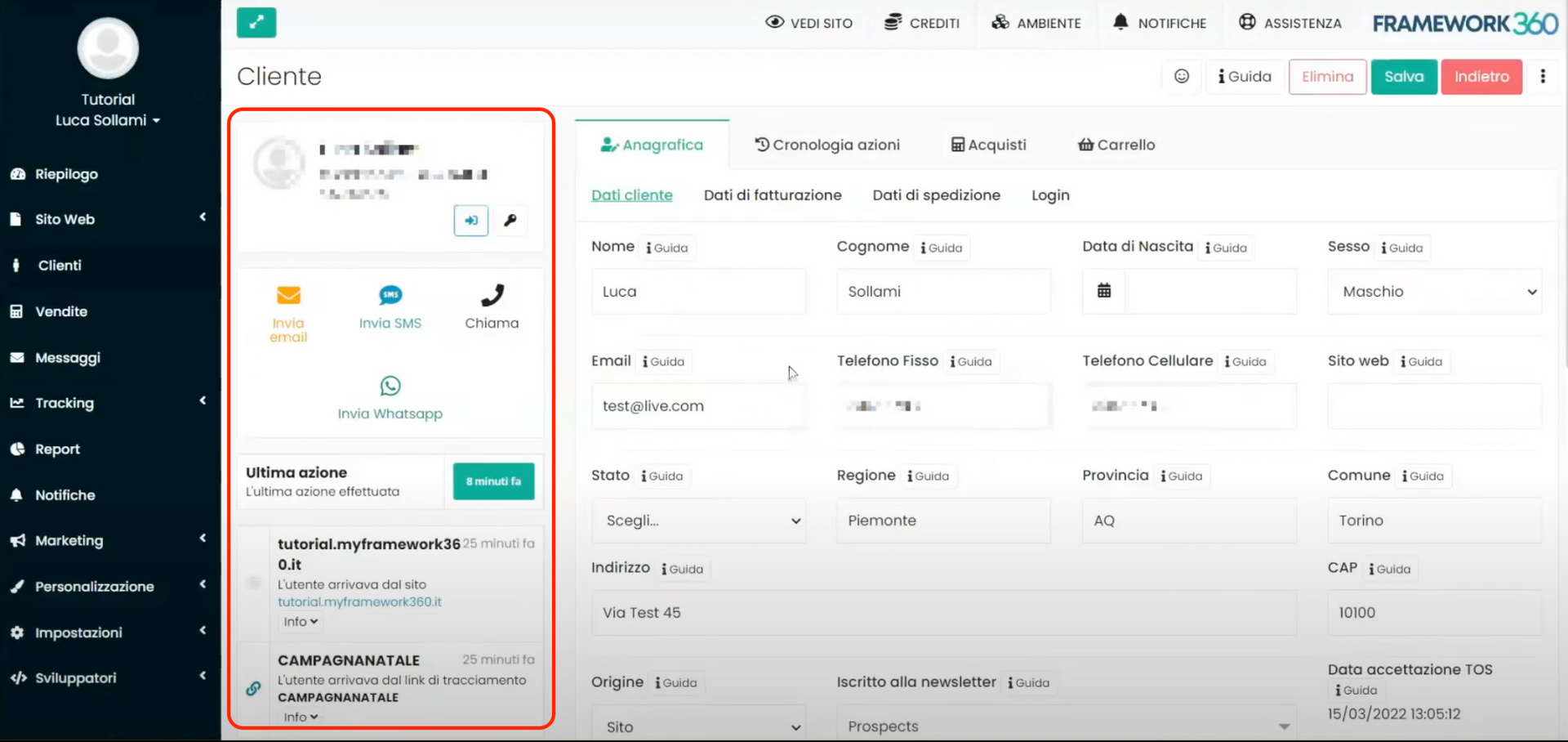
À l’intérieur de la colonne de droite Framework360 nous donne la possibilité de :
- Visualiser l’espace client et générer un nouveau mot de passe à fournir au client, grâce aux deux boutons présents immédiatement sous le nom du client ;
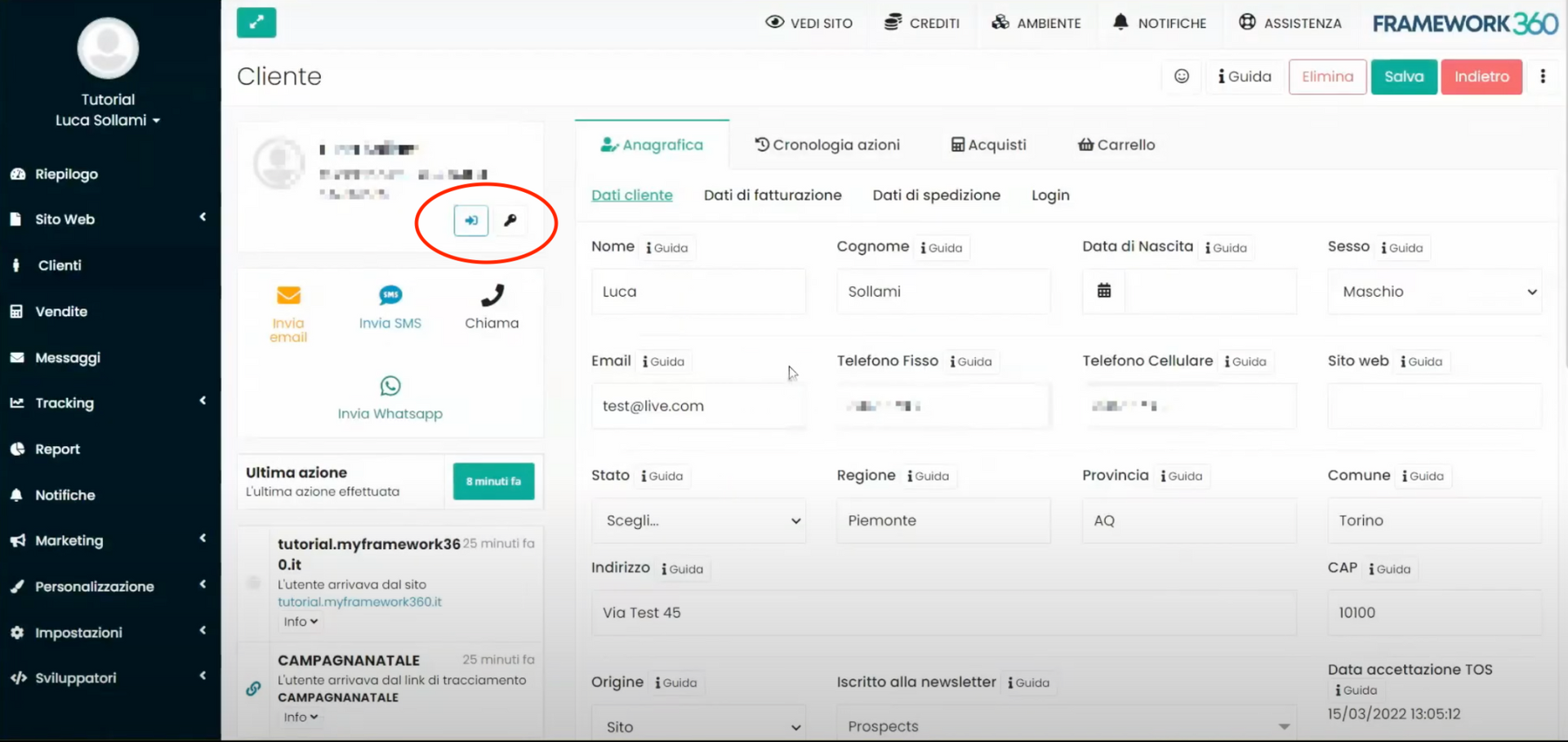
- Contacter le client par mail, sms, appel ou whatsapp ;
- Visualiser la dernière action effectuée
- Comprendre d’où vient le client (par exemple, si le client est arrivé par une publicité Facebook, la publicité en question nous sera signalée)
- Visualiser l’étiquette du client (prospect, lead ou customer)
- Pouvoir insérer des notes internes sur le client, notes visibles uniquement par les collaborateurs.
INFORMATIONS PRÉSENTES DANS L'ONGLET ANAGRAFICA
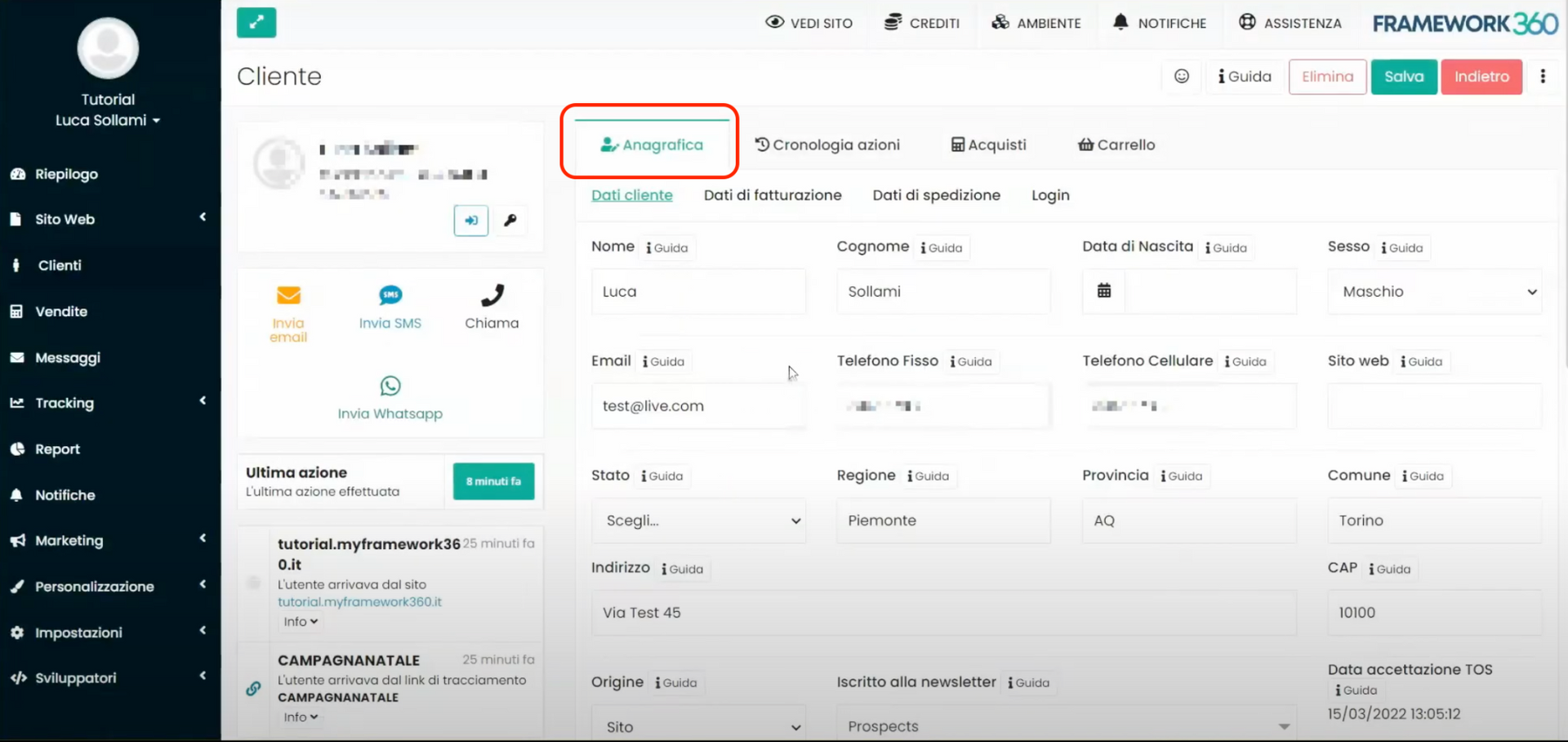
À l’intérieur de l’onglet Anagrafica se trouvent toutes les informations relatives à l’anagrafique du client.
INFORMATIONS PRÉSENTES DANS L'ONGLET CRONOLOGIE ACTIONS
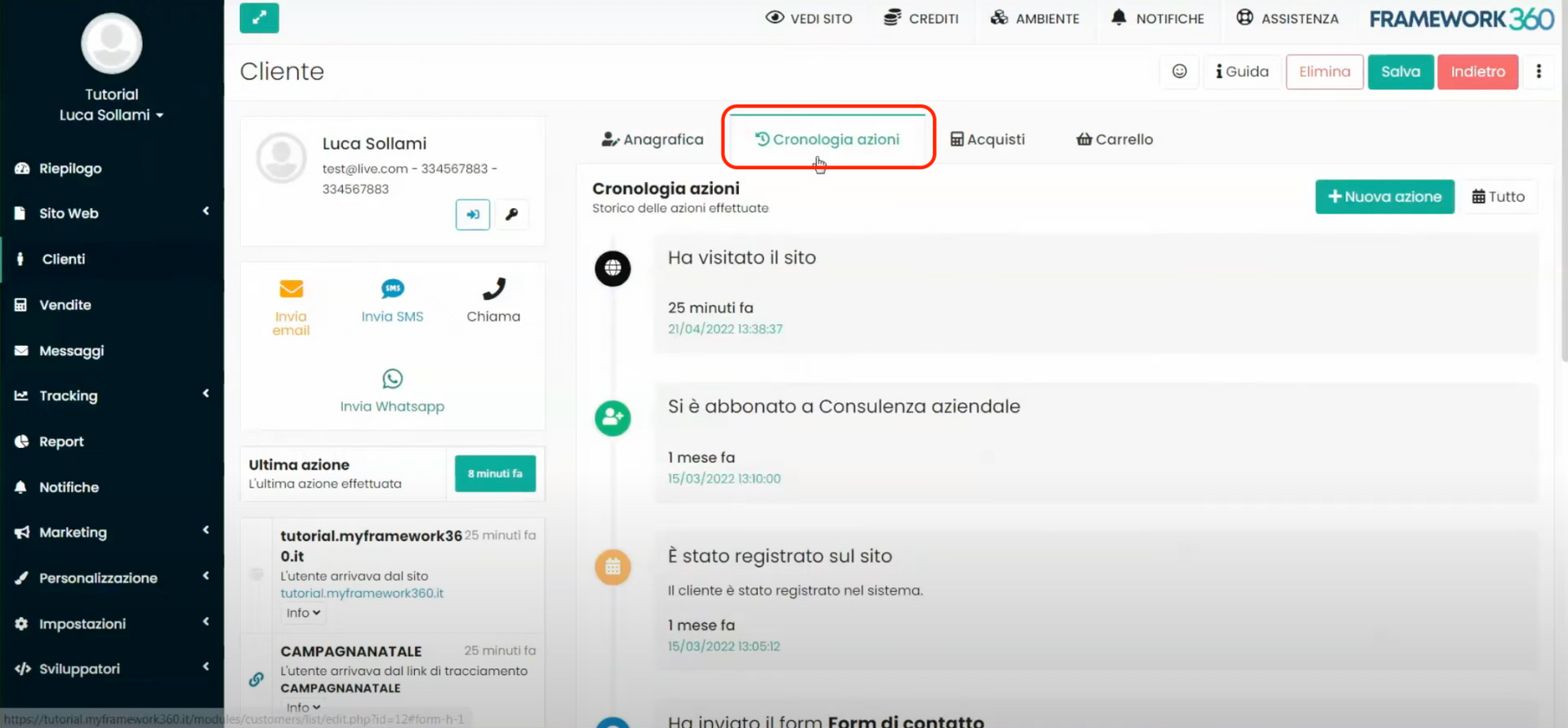
À l’intérieur de l’onglet Cronologia azioni il est possible de voir tout ce que le client a fait et tout ce qui a été fait sur le client par nos collaborateurs.
De plus, avec le bouton vert en haut à droite Nouvelle action , nous pourrions ajouter manuellement une action qui a été réalisée sur le client en question.
INFORMATIONS PRESENTES DANS L'ONGLET ACHATS
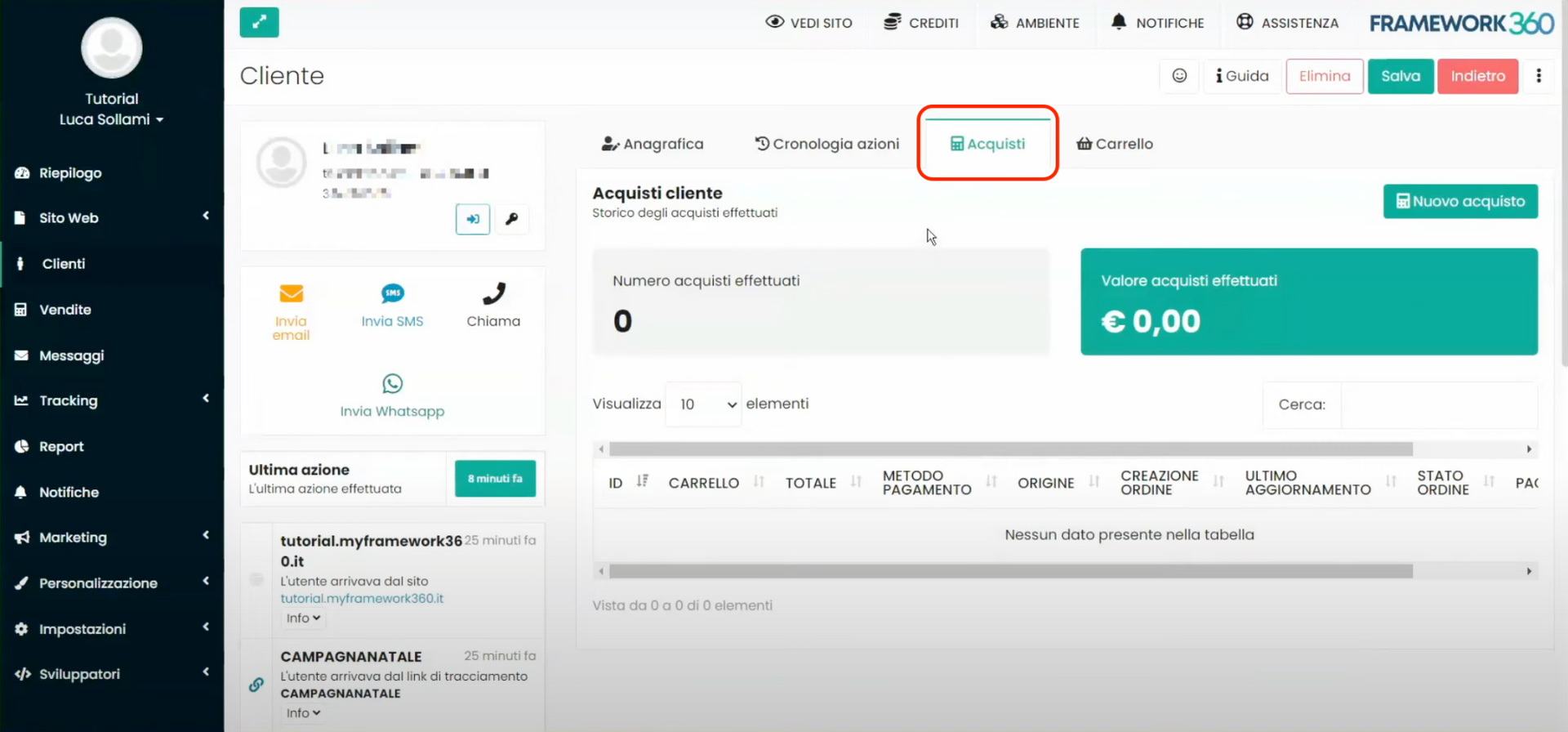
À l’intérieur de l’onglet Achats , nous pourrions voir, en effet, les achats effectués par le client.
INFORMATIONS PRESENTES DANS L'ONGLET PANIER

Enfin, dans l'onglet Panier , nous pourrions voir si le client a laissé le panier en attente de paiement et visualiser les articles qu'il contient. Cela ést très utile si nous souhaitons effectuer des actions marketing sur le client en analyse.







